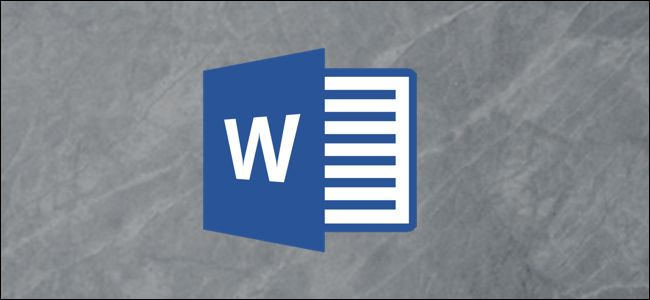
Word文档中的页眉和页脚可用于添加日期、页码和所需的任何其他文本。您还可以在页眉和页脚中放置图像,这对于添加公司徽标等非常方便。下面是如何做到这一点的。
首先,我们需要添加页眉或页脚。如果您只是想弹出页眉或页脚区域并做您自己的事情,那么您所要做的就是双击文档中任何页面顶部或底部的区域。
Word还提供了一些内置页眉和页脚设计,您可以使用它们快速开始操作。要使用它们,请切换到“插入”选项卡,然后单击“页眉”或“页脚”按钮。
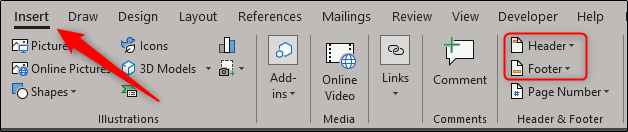
这将打开一个包含多个内置布局的下拉菜单,因此可以选择您喜欢的任何一个。这里,我们使用第一个标题选项,它是一个标准的空白标题。
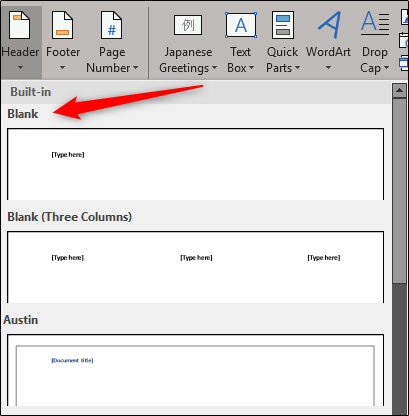
如果需要,您可以键入文本,或者,如果您只想要图像,则可以突出显示示例并将其删除。
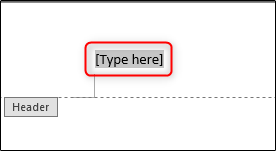
无论您是否在页眉(或页脚)中使用文本,请将插入点放在您想要放置图像的位置,然后切换到页眉和页脚工具的“设计”选项卡。
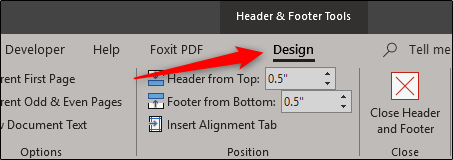
在“插入”部分,您可以选择“图片”(如果您在计算机上保存了图像)或“在线图片”(如果您想从网络上抓取图像)。
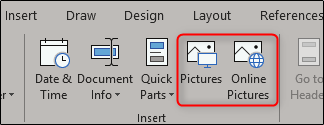
根据您插入的图像的大小,可能需要进行一些调整。要调整图像大小,请抓住角落中的小圆圈并进行相应调整。
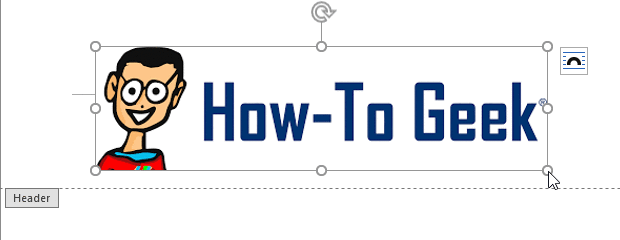
完成后,双击文档正文或选择“设计”选项卡上的“关闭页眉和页脚”。
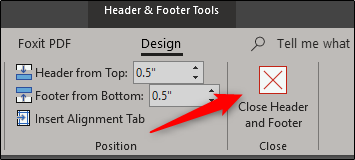
非那样做不行!。如果要在文档的页脚中添加图像,请重复这些步骤。